WBS و فعالیت های جدید در MS Project:

آنچه می آموزید:
برخلاف نرمافزار پریماورا که ابتدا باید ساختار شکست کار را در یک صفحه کاملاً جداگانه ایجاد میکردید و پس از ایجاد فعالیتها WBS موردنظر را که یک فعالیت درون آن قرار میگرفت را مشخص کنید در MSP نیاز به این کار نیست و باید تمامی آیتمها را ایجاد نمایید بعد دستهبندیها را مشخص نمایید. در این پست شیوه ایجاد WBS و فعالیت های جدید در MS Project آموزش داده خواهد شد.
1- یک پروژه جدید با نام Example ایجاد نمایید سپس بر روی نوار رنگی پایین نما کلیک نمایید و نوع زمان بندی فعالیت ها را به صورت اتومات قرار دهید. آیتم ها را به صورت زیر در یک لیست فقط وارد نمایید.
2- دستهبندی اطلاعات کمک میکند که فعالیتهای هم نوع را در یک دسته قرار دهید و با این کار اطلاعات کل مجموعه را به راحتی در اختیار خواهید داشت. بهطورکلی اساس کار نرمافزارهای کنترل پروژه شکست پروژه از کل به جز است زیرا که کنترل و پیچیدگی یک پروژه در کل ساختار زیاد است اما اگر همین پروژه به دستهبندیها کوچک و کوچکتر تبدیل شود آن گاه فقط لازم است کوچکترین جزها را کنترل کرده و مقدار دهید و چون بین این دو ارتباط برقرار است هرگونه تغییر در جز روی کل نیز تأثیر گذاشته و مقادیر آن را نیز تغییر میدهد.
به این دستهبندیها یا فازهای پروژه در MSP خلاصه فعالیت یا فعالیت مادر (Summary Task) گفته میشود و به فعالیتهایی که در این دستهبندیها قرار میگیرند Subtask گفته میشود. در تعریف خلاصه فعالیت و فعالیتهای زیرمجموعه آن به سه روش میتوانید عمل کنید:
-
اینکه ابتدا کلیه فعالیتهای درون یک پروژه را مشخص نمایید و لیست کنید و سپس فعالیتهای یکسان را درون یک خلاصه فعالیت قرار دهید.
-
اینکه ابتدا خلاصه فعالیت موردنظر و مربوط به پروژه را به خوبی شناسایی نمایید و لیست کنید سپس فعالیتهای مربوط به هر یک را درون آن قرار دهید.
-
ترکیبی از این دو روش را استفاده نمایید تا به برنامه زمانبندی صحیح و مناسب دست پیدا کنید.
3- ابتدا باید خلاصه فعالیت پروژه را مشخص کنید به محض اینکه شما یک پروژه جدید ایجاد نمایید این خلاصه فعالیت ساخته می شود اما معمولاً Hide می باشد برای فعال ساختن و مشاهده آن مانند تصویر زیر گزینه مربوط را فعال نمایید.
4- حال نوبت به این می رسد که سلسله مراتب مربوط به آیتم ها را مشخص نمایید. برای این کار می توانید از گزینه های Indent و Outdent در ریبون Task و در گروه Schedule استفاده نمایید.
برای این کار از پایین ترین سطح شروع نمایید یعنی اخرین سطح که فعالیت ها می باشند را انتخاب کرده و با زدن گزینه Indent آن ها را زیر گروه سطح بالایی خود قرار دهید. طبق شکل زیر تمام فعالیت های مربوط به WBS آن که P-001 است را انتخاب نمایید و کلید Indent را فشار دهید.
وقتی این کار را انجام دهید نتیجه به شکل زیر می شود و می بینید که سطح P-001 دارای فونت ضخیم تری می شود و در کنار آن یک نوار آبشاری ایجاد می شود که اگر روی آن کلیک نمایید فعالیت های مربوط به این سطح جمع شده و درون آن قرار میگیرند و با دوبار کلیک کردن می توانید لیست را باز نمایید.
5- به ترتیب برای تمامی سطوح همین کار را انجام دهید.
نتیجه پایانی به صورت زیر است.
6- در کنار ستون Task Name راست کلیک کرده و گزینه Insert Columns را انتخاب نمایید و ستون WBS را به نما اضافه نمایید.
7- کد سطوح که مشخص شد می توانید برای مشخص کردن بهتر آیتم ها رنگ آنها را تغییر دهید. هم سطح ها را یک رنگ قرار دهید. برای این کار مانند تصویر زیر عمل نمایید.
همانطور که مشاهده کردید ایجاد WBS و فعالیت های جدید در MS Project با نرم افزار پریماورا متفاوت بوده و حتی می توانید از اکسل به برنامه انتقال دهید و فقط سطوح را مشخص نمایید. اما گاهی می توانید با کمک اکسل و پراجکت خیلی سریع ساختار شکست و فعالیت ها را به پریماورا منتقل نمایید.

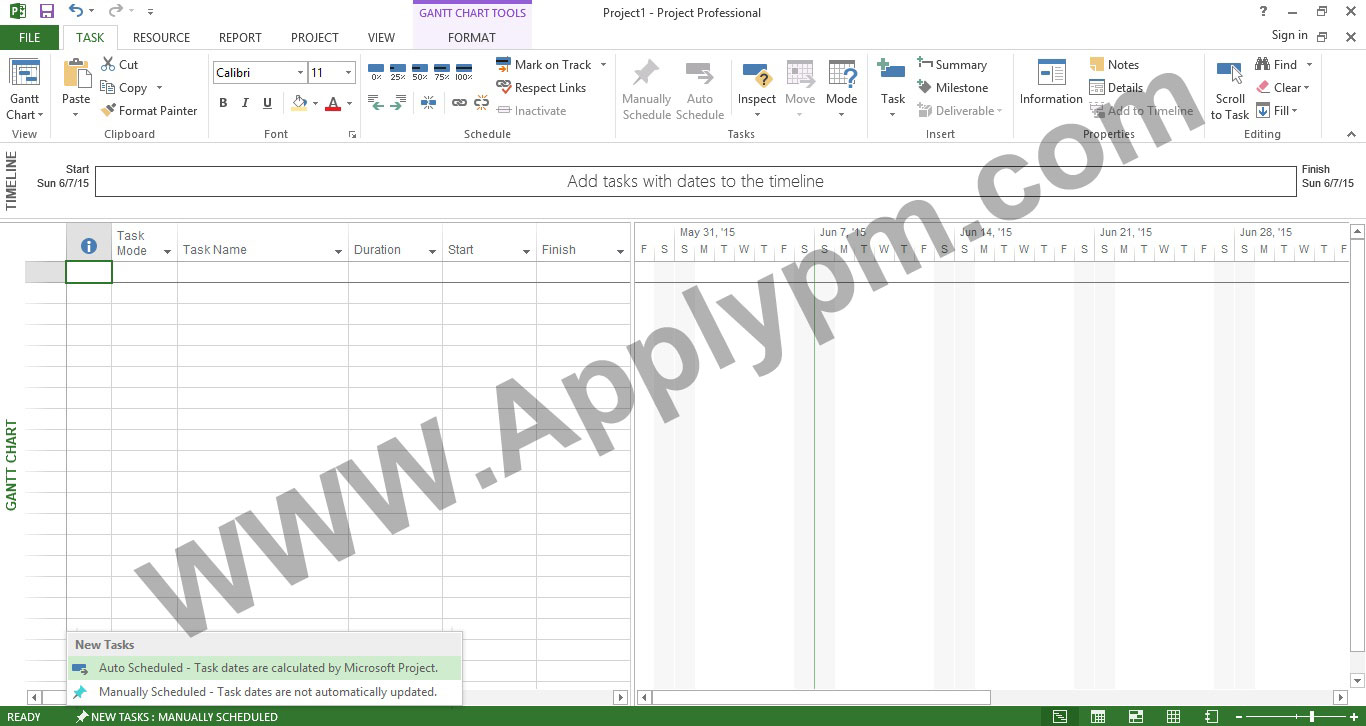
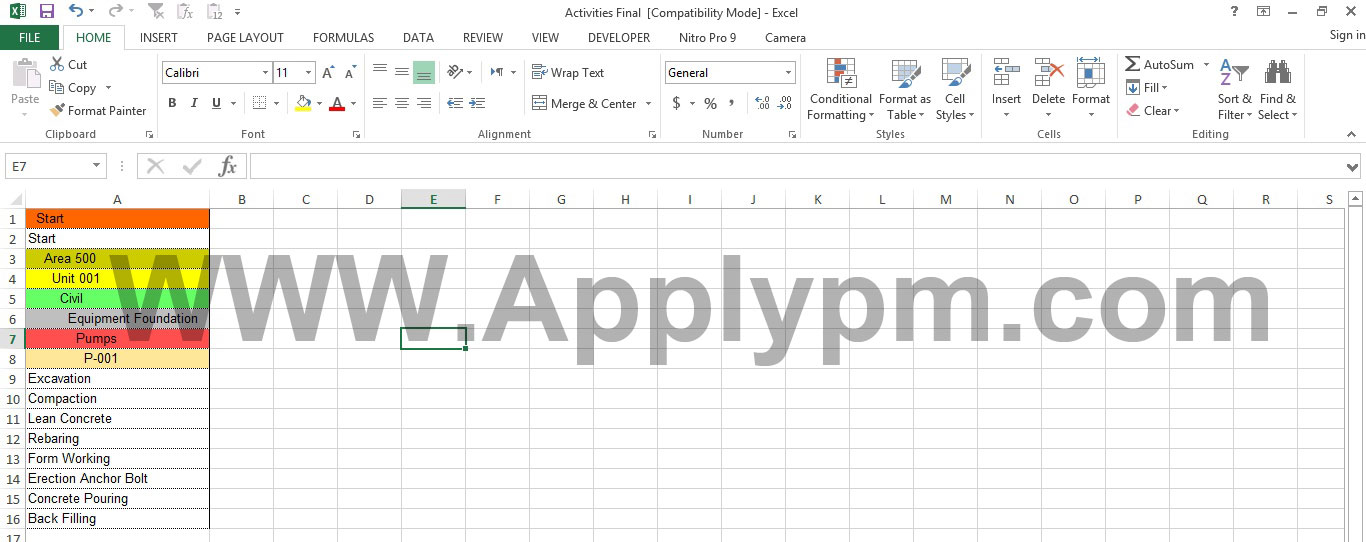
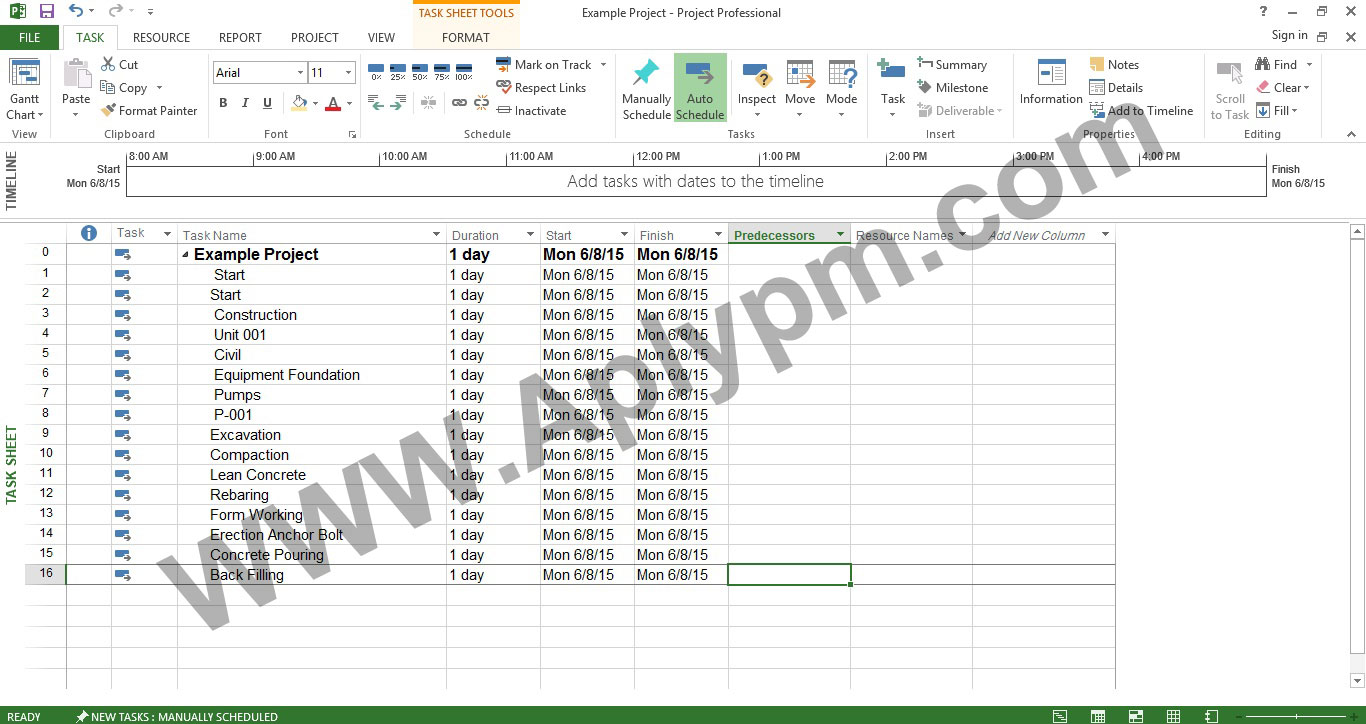

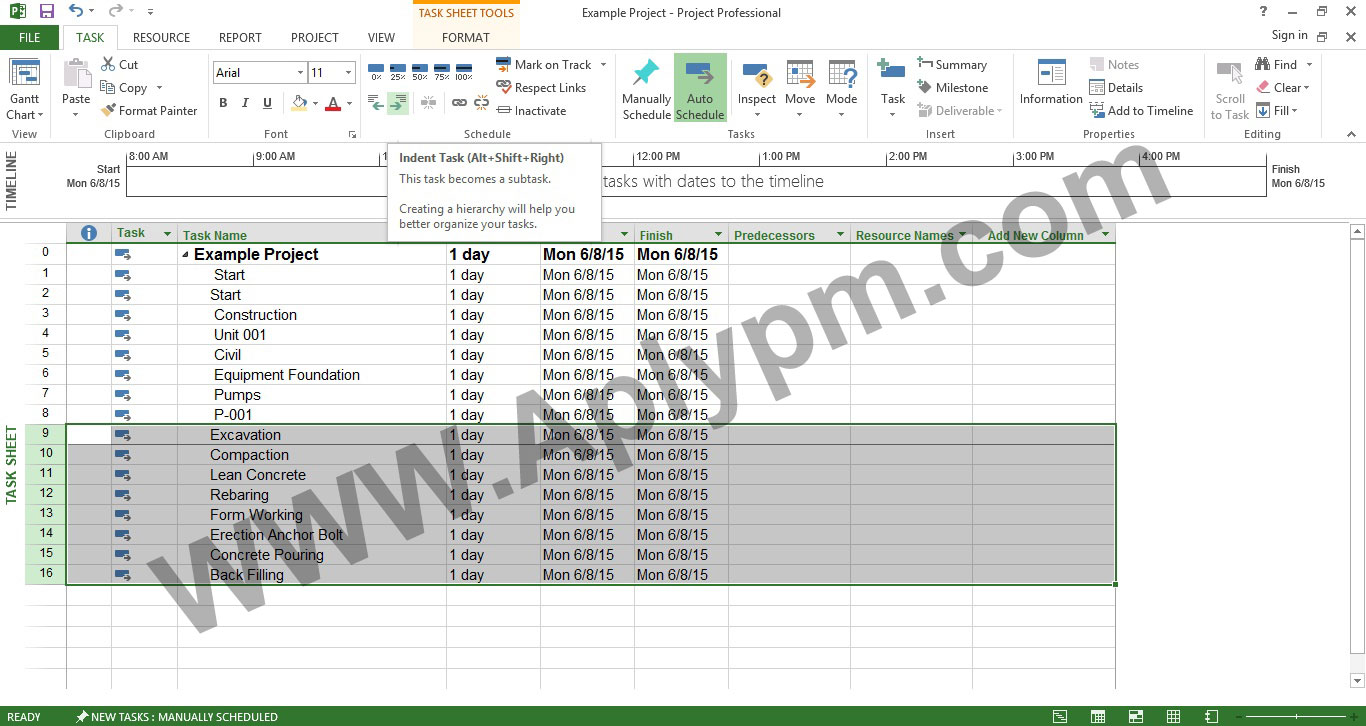
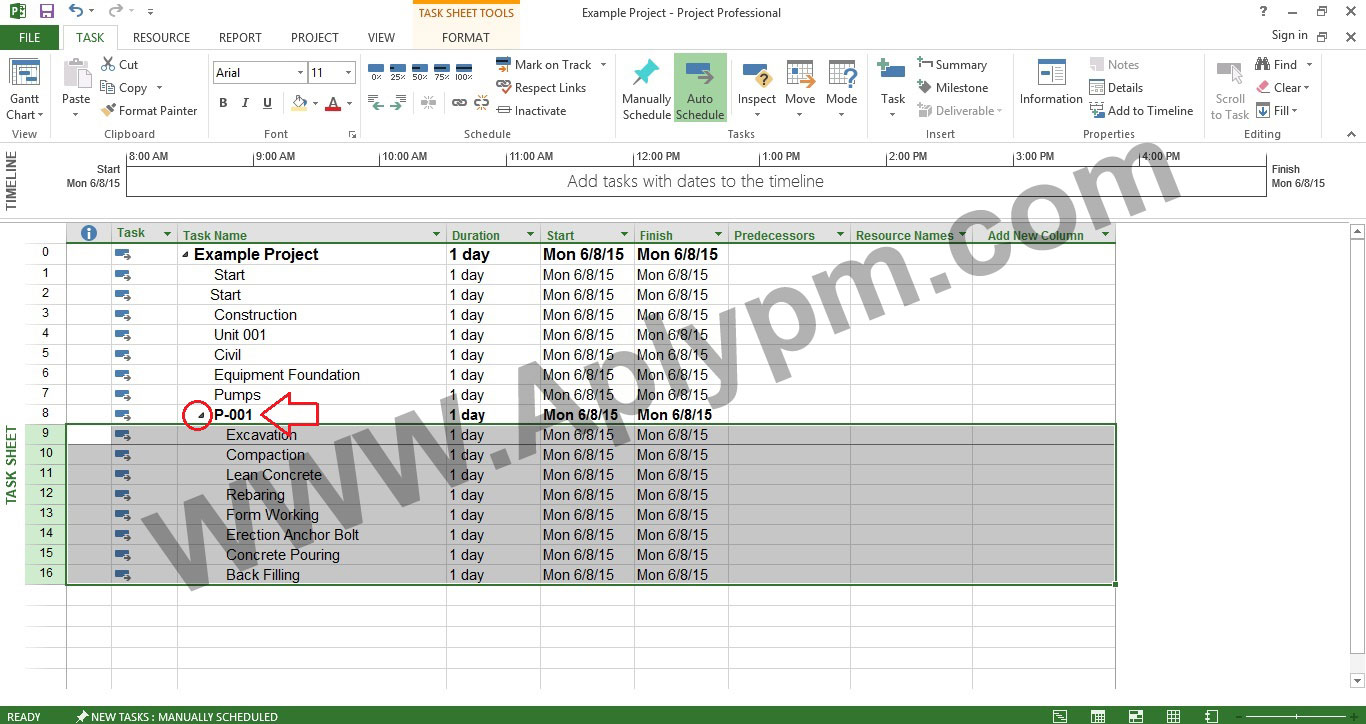
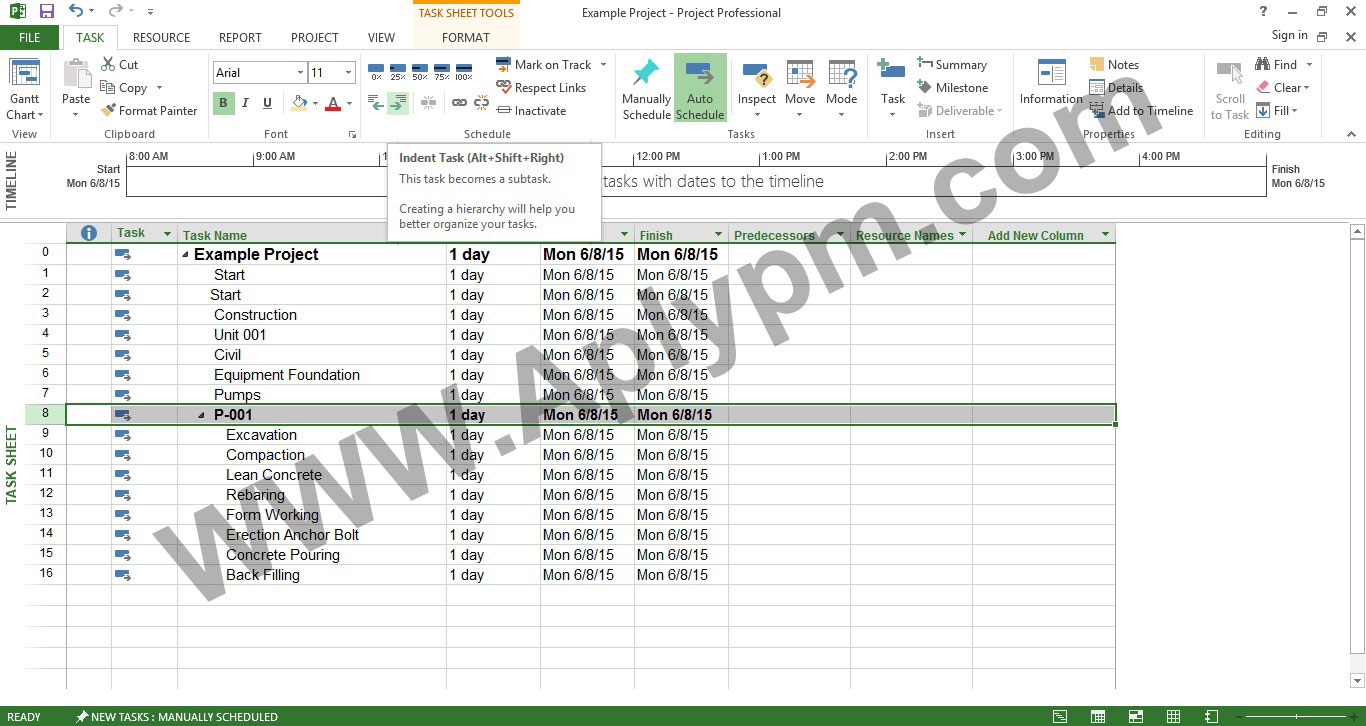
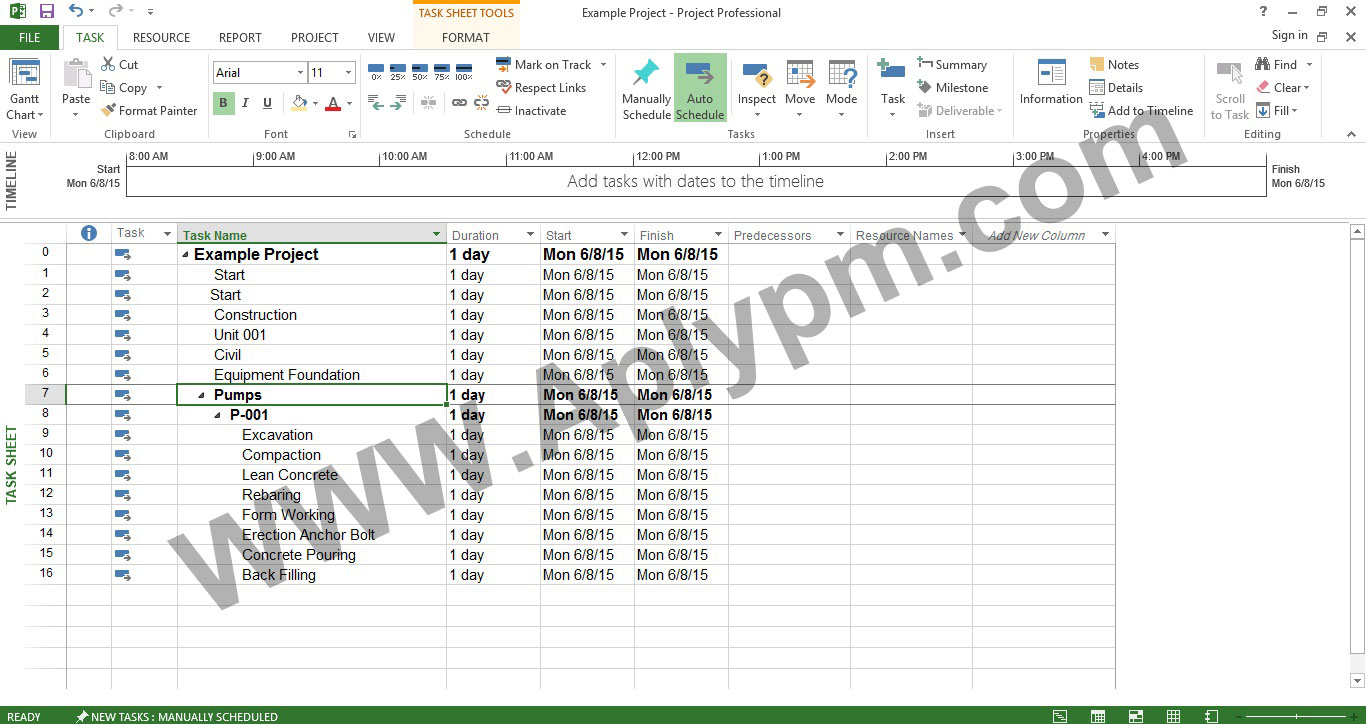
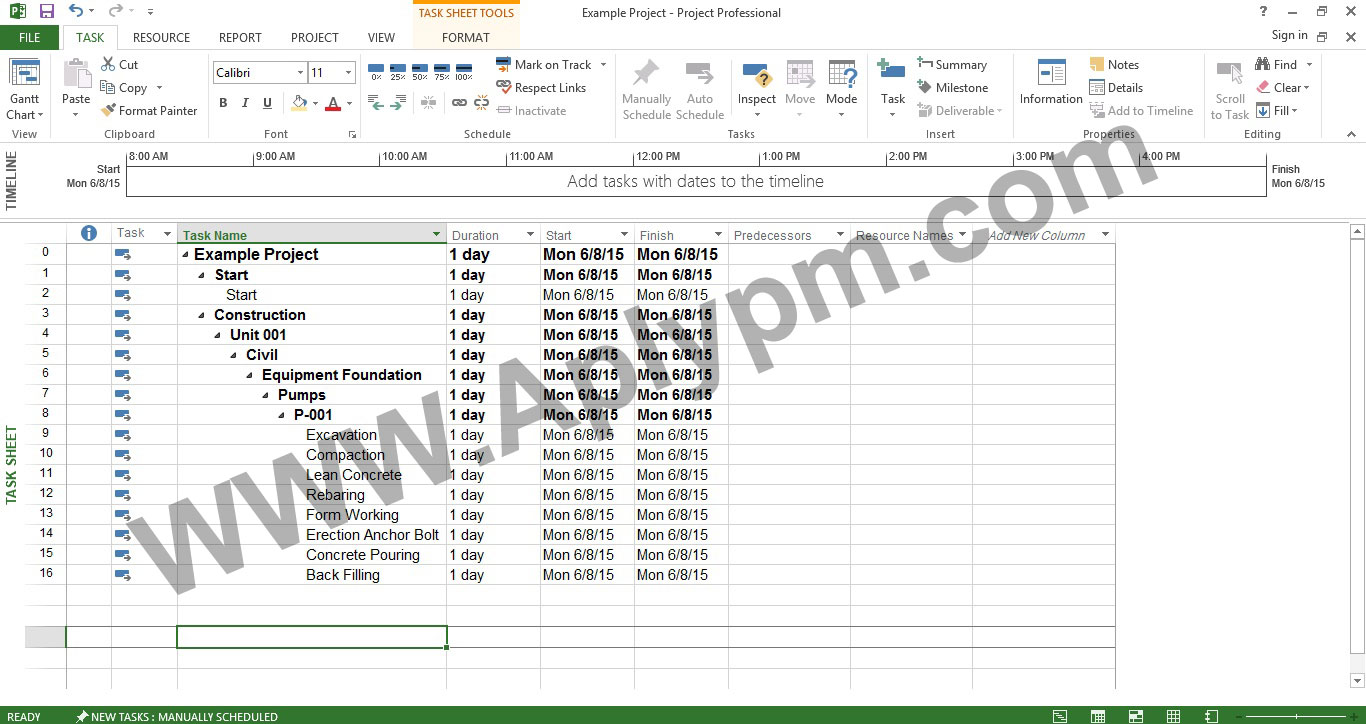
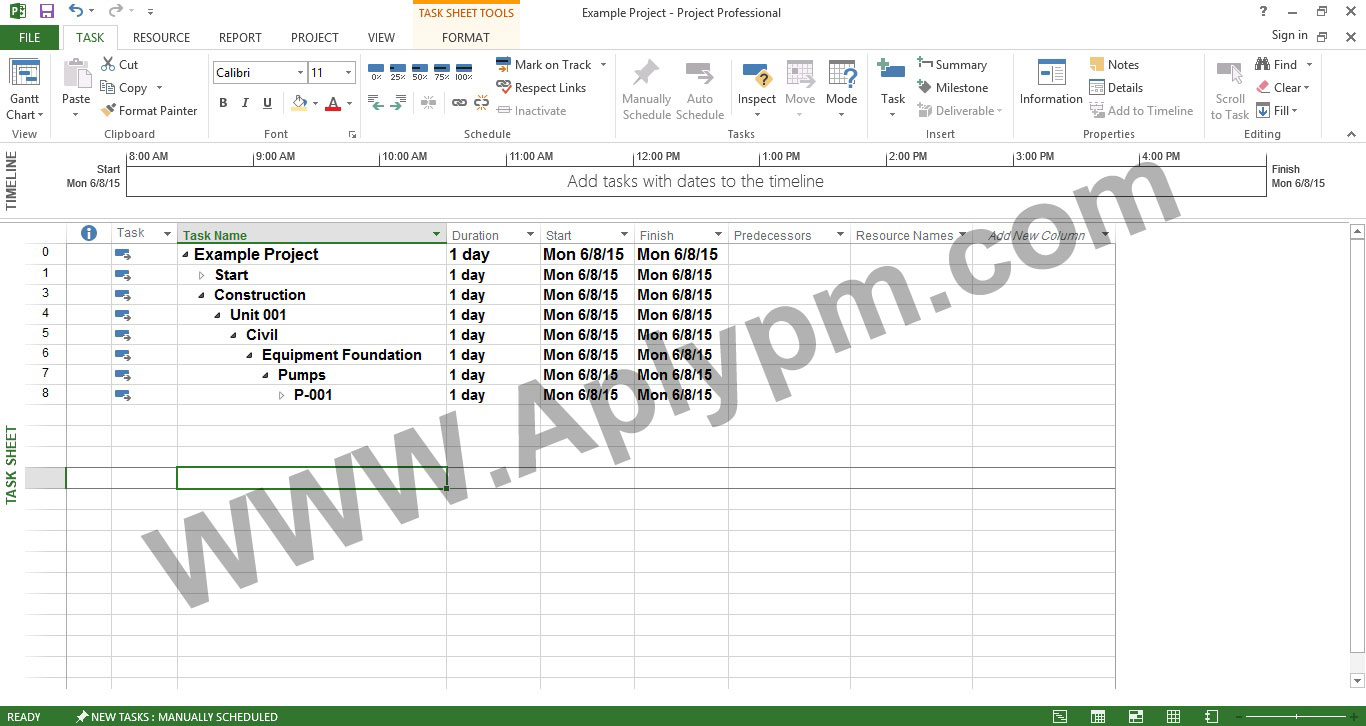
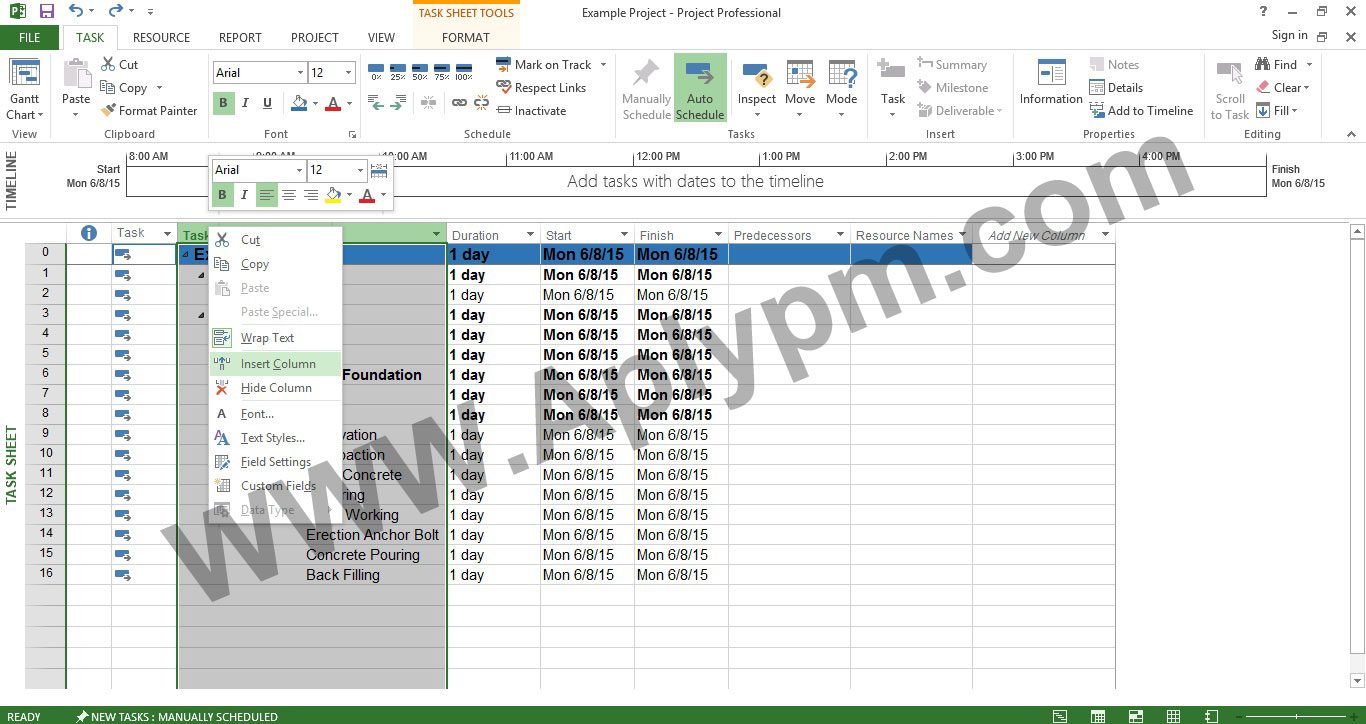
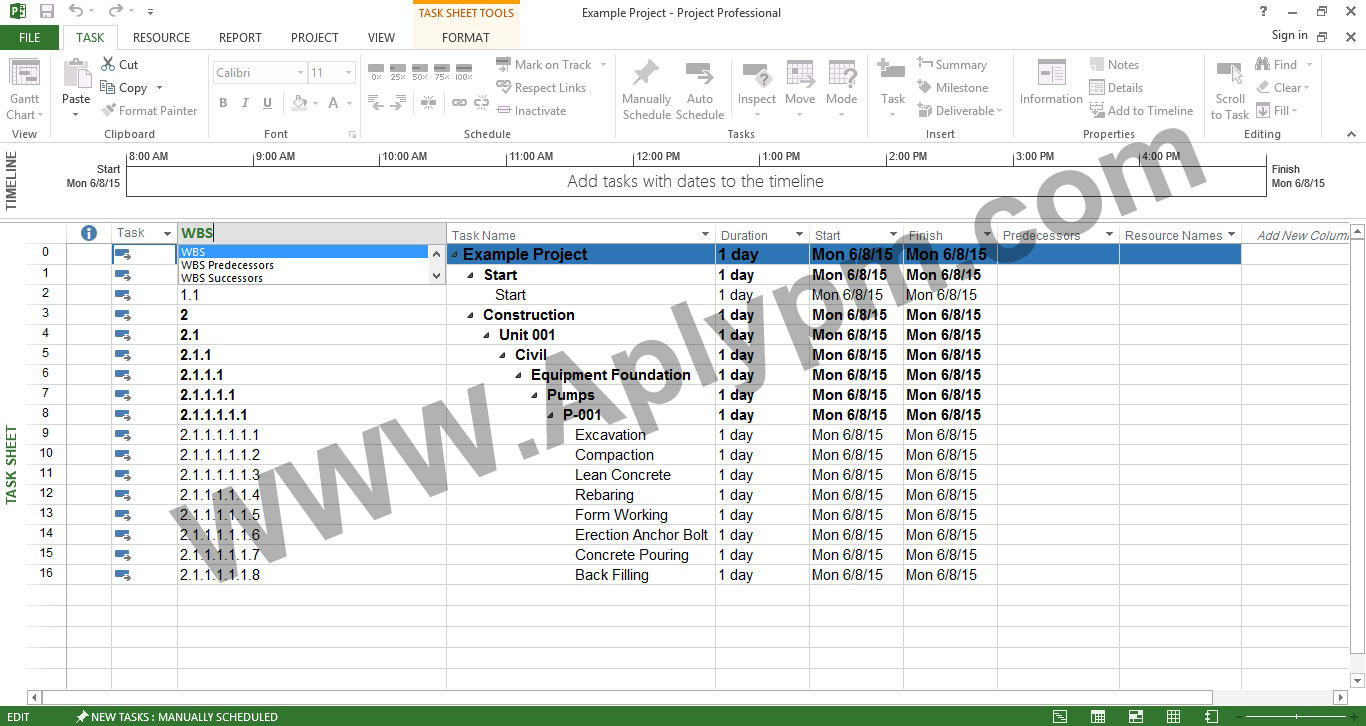
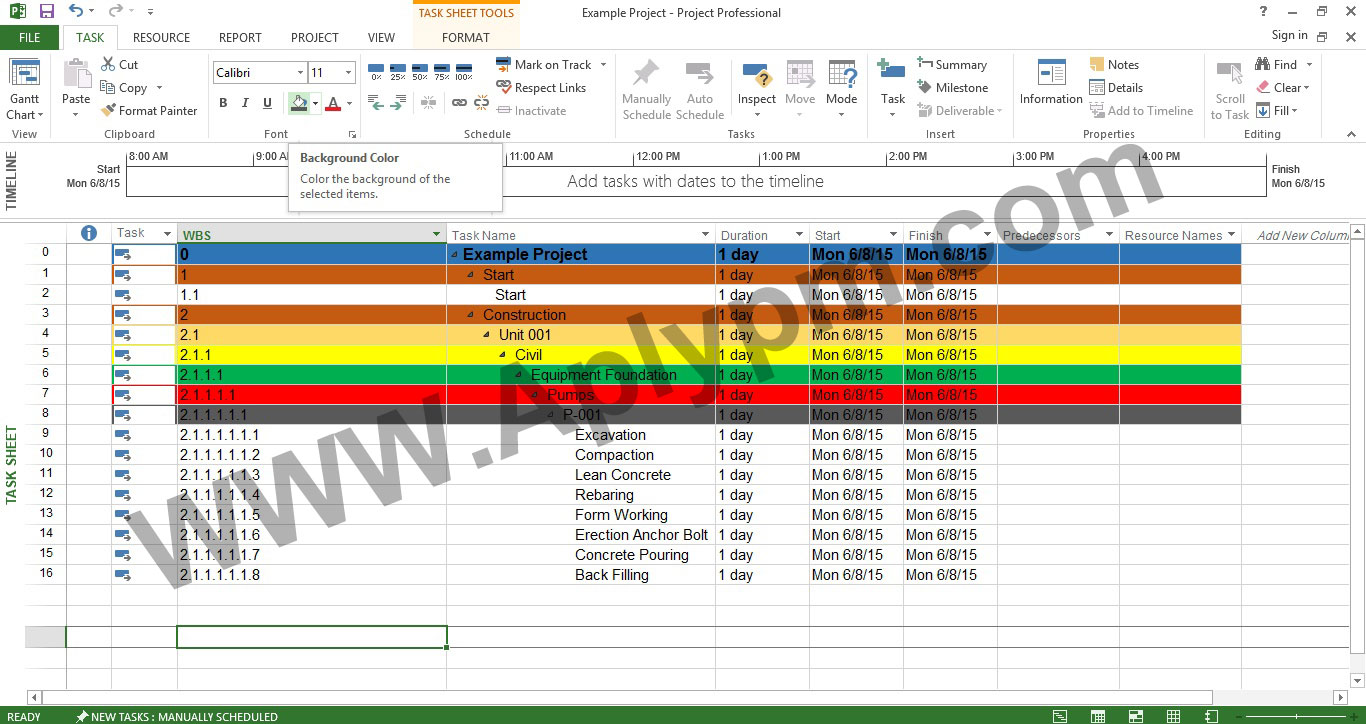
پاسخی بگذارید